使用macOS预览工具导出时选择“缩小文件大小”可快速压缩;2. 借助iLovePDF等在线工具实现跨平台无损压缩;3. 通过Adobe Acrobat Pro调整图像分辨率至150dpi以下并使用高压缩预设精准控制体积;4. 将含彩色图像的PDF在打印界面另存为灰度模式以显著减小文件大小。
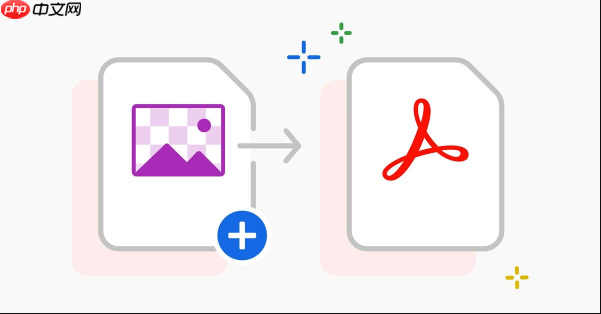
如果您需要通过电子邮件发送PDF文件,但发现其体积过大导致传输困难,可能是由于文档中包含高分辨率图像或冗余数据。以下是几种有效减小PDF文件大小的操作方法。
本文运行环境:MacBook Air,macOS Sonoma
在macOS系统中,预览(Preview)应用提供了内置的PDF压缩功能,能够通过降低图像质量和移除元数据来减小文件体积。
1、打开PDF文件,点击菜单栏中的“文件”,选择“导出”。
2、在弹出窗口中,点击“QUICK LOOK”下方的“缩小文件大小”选项。
3、选择目标位置并保存文件,新生成的文件将显著小于原始版本。
在线工具如iLovePDF、Smallpdf等支持无损压缩算法,适合跨平台用户快速处理文件。
1、访问任意可信的PDF压缩网站,例如 ilovepdf.com。
2、点击“选择文件”按钮上传待压缩的PDF文档。
3、等待网站自动处理完成后,下载已压缩的文件。
4、建议下载后检查内容完整性,确保文字和图像未失真。
Adobe Acrobat Pro提供高级压缩设置,允许用户自定义图像分辨率和字体嵌入方式,实现精准控制文件大小。
1、打开PDF文件,在右侧工具栏中选择“优化 PDF”工具。
2、点击“压缩文档”设置,选择“高压缩”预设或手动调整参数。
3、设置图像分辨率为150dpi以下以进一步减小体积。
4、完成配置后点击“另存为”,输出文件将按设定规则进行压缩。
对于包含大量彩色图像的PDF,将其转为灰度可大幅减少颜色信息所占用的空间。
1、使用支持图像处理的PDF编辑器打开文件。
2、进入“打印”界面,选择“另存为PDF”作为打印机。
3、在选项中启用“黑白”或“灰度”模式。
4、保存新文件,色彩数据被简化后,文件体积通常会明显下降。
以上就是PDF如何降低文件大小_PDF压缩操作方法的详细内容,更多请关注php中文网其它相关文章!

每个人都需要一台速度更快、更稳定的 PC。随着时间的推移,垃圾文件、旧注册表数据和不必要的后台进程会占用资源并降低性能。幸运的是,许多工具可以让 Windows 保持平稳运行。




Copyright 2014-2025 https://www.php.cn/ All Rights Reserved | php.cn | 湘ICP备2023035733号